Beckhoff Device Manager
Der Beckhoff Device Manager ermöglicht eine detaillierte Systemdiagnose mit einem einheitlichen sicheren Zugriff auf die vorhandenen Hardware- und Softwarekomponenten. Systemdaten werden im laufenden Betrieb erfasst, analysiert und ausgewertet. Die Daten helfen dabei, Abweichungen frühzeitig zu erkennen und Ausfallzeiten von Geräten vorzubeugen.
Die in diesem Kapitel abgebildeten Screenshots der Bedienoberfläche dienen lediglich als Beispiel und stellen nicht den aktuellen Zustand Ihres Geräts dar.
Grundsätzlich startet der Beckhoff Device Manager automatisch, nachdem das Gerät hochgefahren ist. Zusätzlich haben Sie die Möglichkeit, den zuvor geschlossenen Device Manager jederzeit wieder manuell zu starten.
Das Gerät wird standardmäßig mit vorbestimmten Zugangsdaten ausgeliefert:
- Benutzername: Administrator
- Passwort: 1
Sie haben außerdem die Möglichkeit, mithilfe des Beckhoff Device Managers per Fernzugriff über einen Webbrowser die Konfiguration des Geräts vorzunehmen. Nähere Informationen dazu erhalten Sie im Beckhoff Device Manager Handbuch.
Erster Start Beckhoff Device Manager
Wenn Ihr Gerät das erste Mal hochgefahren wird, startet auch der Beckhoff Device Manager zum ersten Mal automatisch. Es öffnet sich der Security Wizard. Dieser weist Sie darauf hin, dass Sie das von Beckhoff standardmäßig eingestellte Passwort neu setzen sollen. Gehen Sie dafür wie folgt vor:
- 1. Klicken Sie Next auf der Security-Wizard-Startseite.
- Sie gelangen auf die Seite Change Passwords:
- 2. Geben Sie die Zugangsdaten des Managers bei Auslieferung ein.
- 3. Wählen Sie ein sicheres neues Passwort. Hinweise zur Auswahl eines sicheren Passworts erhalten Sie weiter unten.
- 4. Bestätigen Sie die Änderungen, indem Sie rechts auf den Haken im roten Kasten klicken.
- 5. Beenden Sie den Security Wizard.
- Sie sind auf die Startseite des Device Managers gelangt.
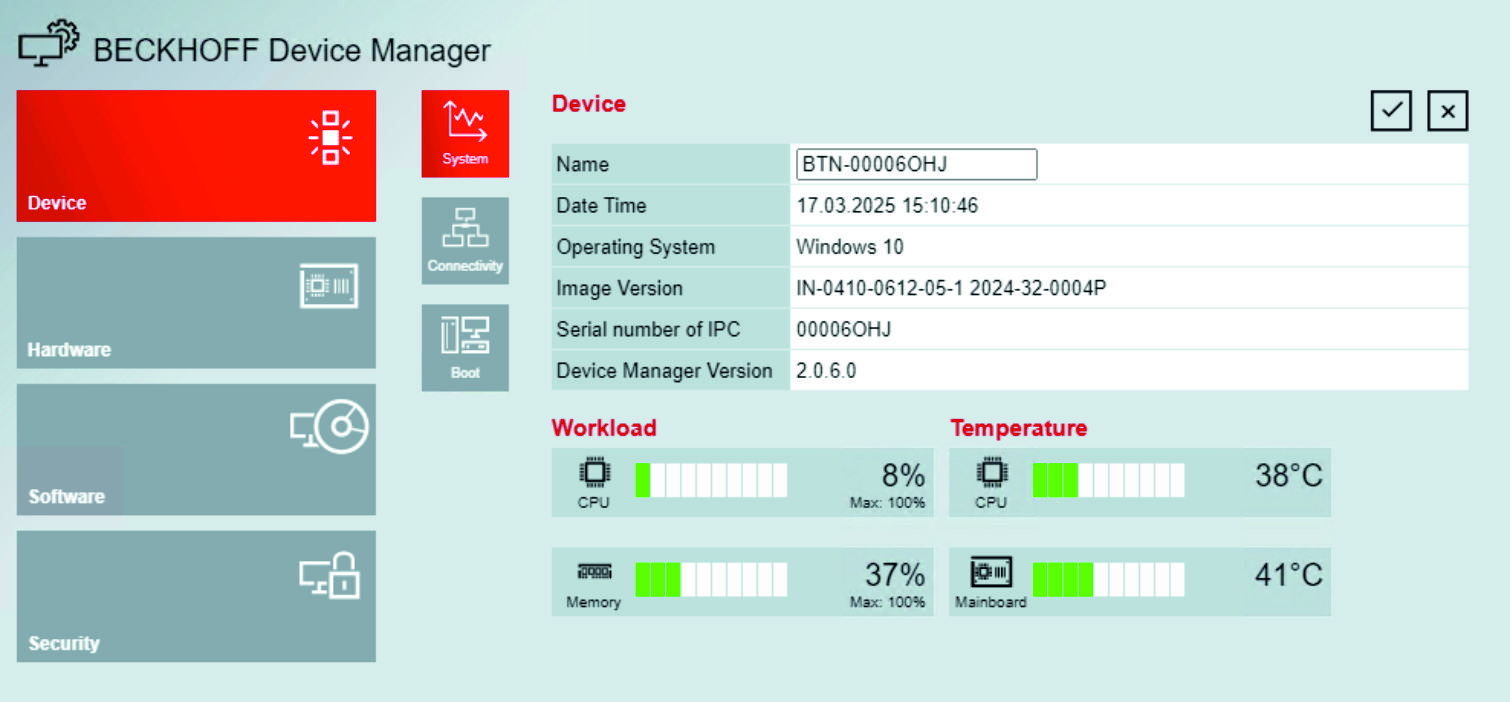 Abb.20: Beckhoff Device Manager - Startseite
Abb.20: Beckhoff Device Manager - StartseiteNavigieren Sie weiter im Menü und konfigurieren Sie das Gerät. Beachten Sie, dass Änderungen erst nach einer Bestätigung wirksam werden.
Manueller Start Beckhoff Device Manager
Um den Beckhoff Device Manager manuell zu starten, gehen Sie wie folgt vor:
- 1. Öffnen Sie lokal einen Webbrowser auf dem Gerät.
- 2. Geben Sie localhost/config im Webbrowser ein, um den Beckhoff Device Manager zu starten.
- Der Beckhoff Device Manager startet. Es erscheint der Security Wizard.
Sichere Passwörter
Starke Passwörter sind eine wichtige Voraussetzung für eine sichere Anlage.
Beckhoff liefert die Images der Geräte mit Standardbenutzernamen und Standardpasswörtern für das Betriebssystem aus. Diese müssen Sie unbedingt ändern.
Controller werden ohne Passwort im UEFI/BIOS-Setup ausgeliefert. Beckhoff empfiehlt auch hier die Vergabe eines Passworts.
Beachten Sie dabei folgende Punkte:
- Passwörter sollen pro Nutzer und Dienst einzigartig sein.
- Ändern Sie Passwörter nur nach einem Vorfall, in dem Passwörter unberechtigt bekannt geworden sind.
- Schulen Sie die Nutzer des Geräts im Umgang mit Passwörtern.
Ein sicheres Passwort weist die folgenden Eigenschaften auf:
- Passwortkomplexität: Das Passwort sollte große und kleine Buchstaben, Zahlen, Interpunktionszeichen und Sonderzeichen enthalten.
- Passwortlänge: Das Passwort sollte mindestens 10 Zeichen lang sein.
Schaltbarkeit Onboard EtherCAT P-Spannungen
Mithilfe des Beckhoff Device Managers können Sie die Systemspannung US und die Peripheriespannung UP der Onboard EtherCAT P-Schnittstelle aktivieren (Enabled) und deaktivieren (Disabled). Sie können für beide Spannungen einen State-Wert und einen Default-Wert einstellen.
Sie können den State-Wert der Spannungen zur Laufzeit einstellen. Nach einem Kaltstart findet ein Reset statt, nach einem Warmstart findet kein Reset statt.
Mit dem Default-Wert der Spannungen stellen Sie den Wert ein, den die Spannung nach einem Kaltstart besitzt. Zur Aktivierung eines Default-Wertes, müssen Sie nach dem Setzen einen Power cycle durchführen. Beachten Sie zur Haltbarkeit des Speicherbausteins, dass dieser zwar zyklisch gelesen, aber nicht zyklisch beschrieben werden darf.
Um die Spannungen zu schalten, befolgen Sie die folgenden Schritte, die in nachfolgender Abbildung dargestellt sind:
- 1. Wählen Sie im linken Bereich der Device-Manager-Oberfläche die Kachel Hardware aus (1).
- 2. Wählen Sie im mittleren Bereich der Device-Manager-Oberfläche die Kachel Equipment aus (2).
- 3. Wählen Sie für die State- und Default-Werte der Spannungen entweder Enabled oder Disabled aus (3).
- 4. Bestätigen Sie Ihre Auswahl, indem Sie rechts auf den Haken klicken (4).
- Sie haben die Spannungen geschaltet.
Weitere Schnittstellen zur Schaltung von US und UP, beispielsweise direkt aus der TwinCAT-Applikation, können Sie im Handbuch zum Beckhoff Device Manager einsehen.